اخبار
آموزش تغییر پوشه دانلود گوگل کروم
فایل های دانلود شده توسط مرورگر محبوب Google به صورت پیش در پوشه Downloads ذخیره می شود و در این مطلب آموزش تغییر پوشه دانلود گوگل کروم را تقدیم شما می کنیم. روش تغییر محل ذخیره سازی دانلود های صورت گرفته توسط مرورگر کروم بسیار ساده بوده و در سریع ترین زمان ممکن انجام می شود.
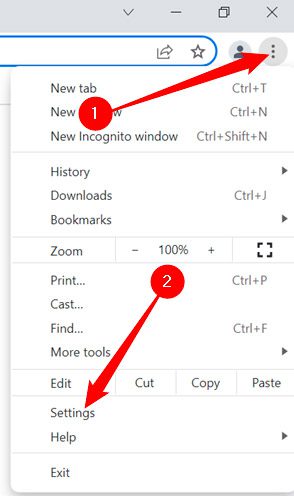
ابتدا باید از طریق سه خط موجود در نوار ابزار مرورگر به بخش Setting یا تنظیمات وارد شوید.
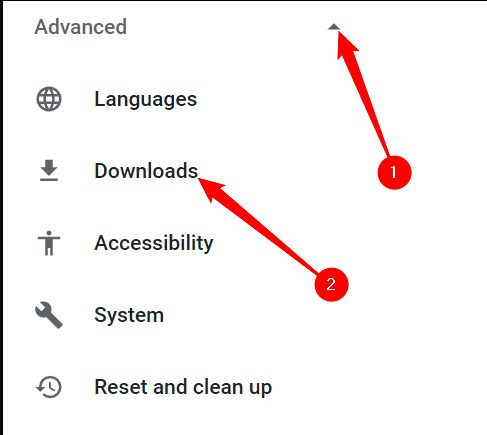
سپس از طریق گزینه های موجود در نوار ابزار سمت چپ، گزینه Advanced را انتخاب کرده و روی گزینه Downloads کلیک کنید.
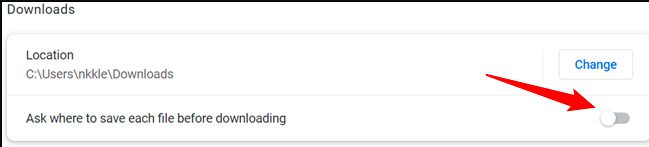
در این بخش دو تنظیمات بسیار ساده، اما مهم وجود دارد. گزینه اول که به صورت یک تیک فعال یا غیر فعال شدن مشاهده می شود، پیش از شروع دانلود هر فایل، از کاربر در خصوص محل ذخیره سازی سوال می پرسد و کاربر می تواند هر کدام از دانلود های خود را در یک محل مجزا ذخیره کند. این گزینه برای کاربرانی مفید است که دانلود گوگل کروم خود را به صورت دسته بندی شده و منظم در نقاط مختلف تجهیزات Storage ذخیره می کند.
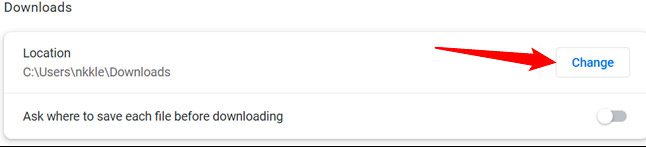
گزینه Change تنظیمات بعدی در بخش دانلود به شمار می رود که کار اصلی شما نیز با همین گزینه است. همانطور که مشاهده می کنید، پوشه پیش فرض برای ذخیره سازی دانلود گوگل کروم برای همه نسخه های این مرورگر مشابه بوده و برای تغییر آن باید روی گزینه Change کلید کنید.
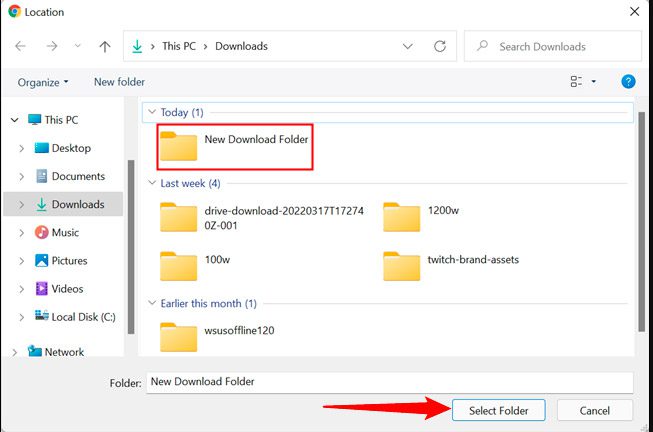
در صفحه باز شده می توانید یک فولدر از پیش ساخته شده را برای ذخیره دانلود گوگل کروم تعیین کنید، یا در غیر این صورت می توانید یک فولدر جدید برای این منظور ایجاد کنید.
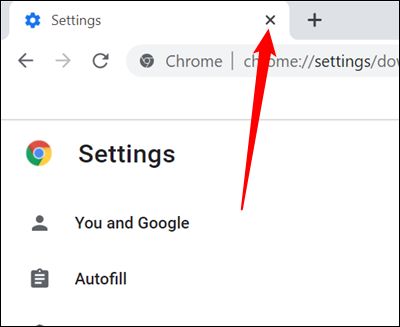
پس از انجام این مراحل باید پنجره تنظیمات را ببندید و یک فایل جدید دانلود کنید.
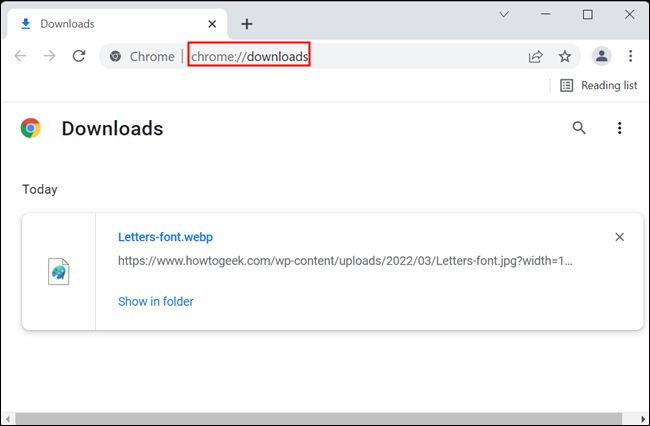
برای باز کردن صفحه دانلود گوگل کروم می توانید از کلید های ترکیبی Ctrl+J استفاده کنید. کاربران سیستم عامل مک باید از کلید های ترکیبی Command+Shift+j برای این منظور استفاده کنند.
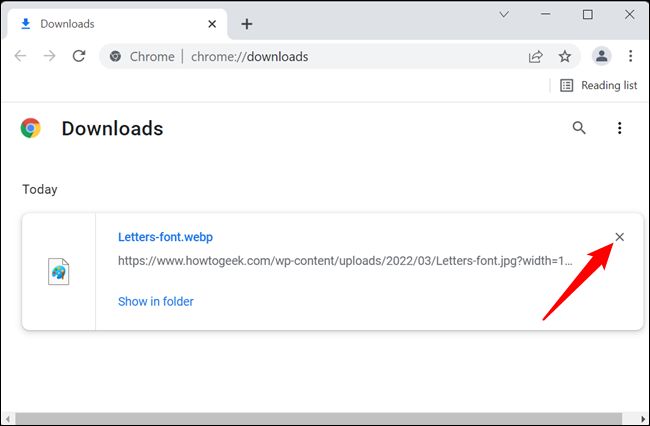
برای حذف تاریخچه دانلود های کروم می توانید روی آیکن x روی هر بخش مربوط به فایل های دانلود شده کلیک کنید. این کار فقط تاریخچه دانلود را حذف می کند و فایل دانلود شده همچنان در محل تعیین شده حضور دارد.
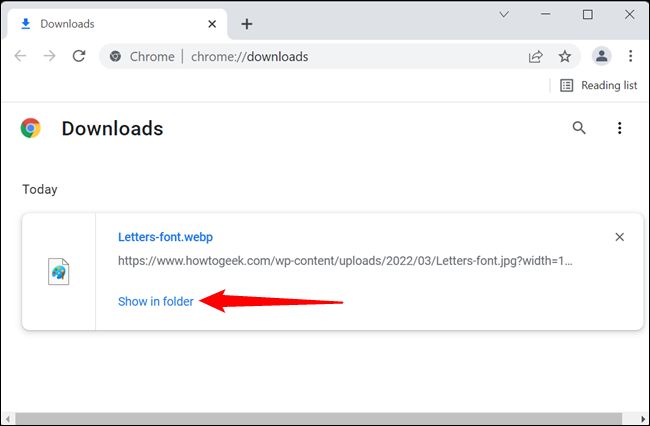
برای مشاهده سریع فایل های دانلود شده می توانید روی گزینه Show in folder کلیک کنید تا محل ذخیره سازی دانلود گوگل کروم به صورت خودکار باز شود.


